Home assistant – Mapa, przegląd, roborock, xiaomi vacuum
Jeżeli chcesz w przeglądzie posiadać kartę z mapą pokoi wygenerowaną przez odkurzacz, to musisz zacząć od zainstalowania dodatku Xiaomi Miio:
Powyżej znajduje się instrukcja do zainstalowania tego dodatku. Po zainstalowaniu Xiaomi Miio mamy dostęp do kontroli naszego odkurzacza, możemy nim sterować, zmieniać jego tryby oraz kontrolować stan filtrów.
Do działania potrzebujemy dwa repozytoria oraz tokken:
Ekstraktor map w chmurze Xiaomi
lovelace xiaomi próżniowa karta mapy
Instalacja jest bardzo prosta, instalujemy obydwa dodatki. W kolejnym kroku po dodaniu wykonujemy restart Home Assistanta i dodajemy konfiguracje do naszego głównego pliku configuration.yaml
kamera: - platforma: xiaomi_cloud_map_extractor host: !tajny xiaomi_vacuum_host token: !tajny xiaomi_vacuum_token nazwa użytkownika: !secret xiaomi_cloud_username hasło: !tajne xiaomi_cloud_password remis: ['wszystko'] atrybuty: - punkty_kalibracji - pokoje
Jest to rekomendowana instalacja z dokumentacji dostarczonej przez autora tej modyfikacji. Wprowadziłem tutaj jedną zmianę, którą wyczytałem bezpośrednio na github, a mianowicie – rooms. Zmiana pozwoli nam na wygenerowanie automatycznie pokoi.
Dopisane przez nas informacje odnoszą się bezpośrednio do pliku secret, gdzie musimy wpisać:
xiaomi_vacuum_host: "adresip odkurzacza"
xiaomi_vacuum_token: "token"
xiaomi_cloud_username:"nazwa użytkownika do konta xiaomi"
xiaomi_cloud_password: "hasło do konta xiaomi"
Wykonujemy restart i dodajemy w naszym przeglądzie kartę, która powstała.
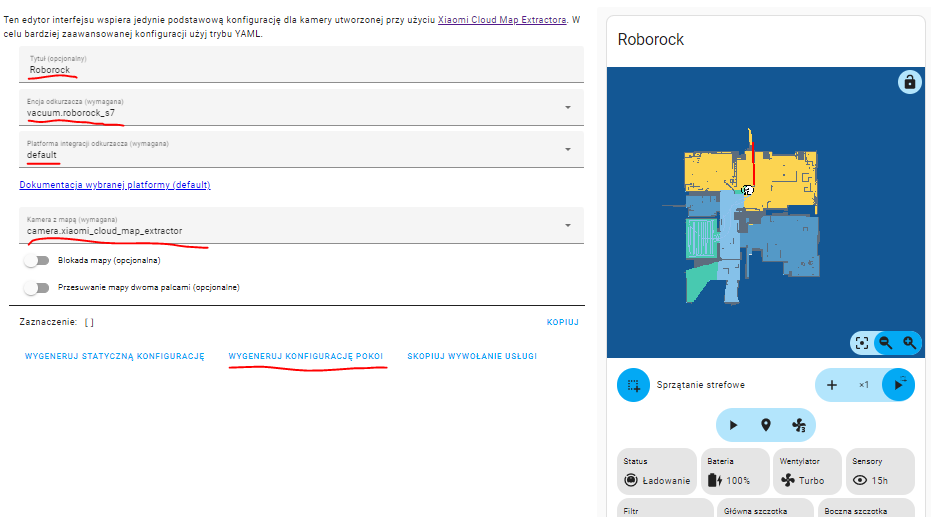
W samej karcie ustawiamy nazwę, wybieramy nasz odkurzacz oraz usustawiamy naszą mapę. Uwaga, jeżeli korzystacie z platformy Xiaomi Miio, to wybieracie z listy default.
Dodatek jest świetny, pozwala nam w pełni kontrolować nasz odkurzacz i tworzyć automatyzacje z nim związane. Dodatek po odpowiednim skonfigurowaniu daje również możliwość wielu map w zależności od piętra. Dodatkowo mamy również możliwość zmiany kolorów, nazw pokoi oraz ikon.
Wspierane urządzenia:
- Format mapy Xiaomi:
rockrobo.vacuum.v1(Xiaomi Vacuum Gen 1, Mi Robot Vacuum, SDJQR01RR, SDJQR02RR)roborock.vacuum.m1s(Xiaomi Mi Robot 1S)roborock.vacuum.s4(Roborock S4)roborock.vacuum.s5(Roborock S5)roborock.vacuum.s5e(Roborock S5 Max)rockrobo.vacuum.s6(Roborock S6)roborock.vacuum.a08(Roborock S6 czysty)roborock.vacuum.a10(Roborock S6 MaxV)roborock.vacuum.a15(Roborock S7)roborock.vacuum.a19(Roborocka S4 Max)roborock.vacuum.a27(Roborock S7 MaxV)
- Format mapy Viomi:
viomi.vacuum.v6(Viomi Vacuum V2 Pro, Xiaomi Mijia STYJ02YM, Mi Robot Vacuum Mop Pro)viomi.vacuum.v7(Mi Robot Vacuum-Mop Pro)viomi.vacuum.v8(Mi Robot Vacuum-Mop Pro)viomi.vacuum.v13(Viomi V3)
- Format mapy Roidmi:
roidmi.vacuum.v60(Roidmi EVE Plus)viomi.vacuum.v18(Viomi S9)zhimi.vacuum.xa1(Głośnik R1)
- Format folderu marzeń:
dreame.vacuum.mc1808(Xiaomi Mi Mop/Xiaomi Mijia 1C)dreame.vacuum.p2008(Sen F9)dreame.vacuum.p2009(Sen D9)dreame.vacuum.p2028(Sen Z10 Pro)dreame.vacuum.p2029(Sen L10 Pro)dreame.vacuum.p2036(środek czyszczący Trouver LDS)dreame.vacuum.p2041o(Xiaomi Mop 2 Pro+)dreame.vacuum.p2140(Mijia Robot Vacuum-Mop 2C)dreame.vacuum.p2157(MOVA L600)dreame.vacuum.p2259(Sen D9 Max)
Przy wyborze pokojów możliwość wyboru repeat (powtórzeń):
type: custom:xiaomi-vacuum-map-card
map_source:
camera: camera.xiaomi_cloud_map_extractor
calibration_source:
camera: true
entity: vacuum.roborock_s7
language: pl
vacuum_platform: default
map_modes:
- template: vacuum_clean_zone
- template: vacuum_clean_segment
repeats_type: EXTERNAL
max_repeats: 5
service_call_schema:
service: vacuum.send_command
service_data:
command: app_segment_clean
entity_id: '[[entity_id]]'
params:
- segments: '[[selection]]'
repeat: '[[repeats]]'
predefined_selections:
- id: '1'
icon:
name: mdi:broom
x: 27125
'y': 24625
label:
text: Room 1
x: 27125
'y': 24625
offset_y: 35
outline:
- - 24950
- 22800
- - 29300
- 22800
- - 29300
- 26450
- - 24950
- 26450
- id: '16'
icon:
name: mdi:broom
x: 31400
'y': 29000
label:
text: Room 16
x: 31400
'y': 29000
offset_y: 35
outline:
- - 29250
- 26500
- - 33550
- 26500
- - 33550
- 31500
- - 29250
- 31500
- id: '18'
icon:
name: mdi:broom
x: 30600
'y': 23650
label:
text: Room 18
x: 30600
'y': 23650
offset_y: 35
outline:
- - 29100
- 22650
- - 32100
- 22650
- - 32100
- 24650
- - 29100
- 24650
- id: '19'
icon:
name: mdi:broom
x: 31450
'y': 25500
label:
text: Room 19
x: 31450
'y': 25500
offset_y: 35
outline:
- - 29300
- 24600
- - 33600
- 24600
- - 33600
- 26400
- - 29300
- 26400
- template: vacuum_goto
map_locked: true
Na niebiesko zaznaczyłem zmiany, które należy dodać przy id: ’16’ i pozostałych należy usunąć pojedynczy cudzysłów.
Odwrócenie mapy o 180
map_transformation: rotate: 180
Pamiętajcie o odpowiedniej odległości od krawędzi.
Zachęcam również do zapoznania się z pytaniami i odpowiedziami.
Blueprint informacje od home assistanta
Blue print rozwiązujący problem z mapami xiaomi w roborock, które znikają poprzez zbyt częste aktualizacje.
https://github.com/PiotrMachowski/Home-Assistant-custom-components-Xiaomi-Cloud-Map-Extractor/blob/master/blueprints/automation/update_map_extractor.yaml
Problem z mapami był poruszony tutaj
